outlook邮箱是一款非常专业非常好用的邮箱软件,在使用过程中如果我们希望写邮件时自动添加签名,应该如何进行设置呢?还不知道的朋友下面就来一起学习一下吧!
Outlook邮件自动添加签名设置方法介绍
第一步:点击打开Outlook邮箱,在左上方点击“文件”;
第二步:在新页面左侧点击“选项”;
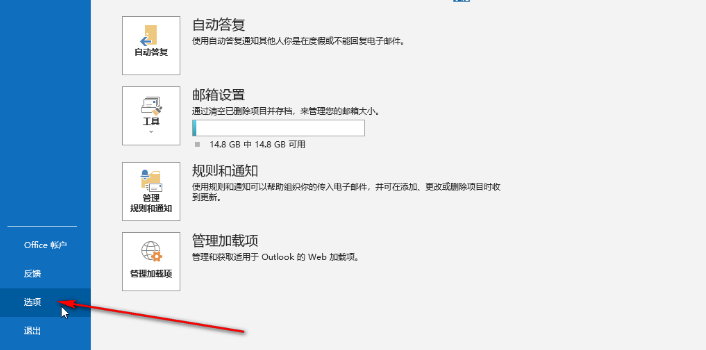
第三步:在打开的“Outlook 选项”窗口中点击切换到“邮件”栏,点击“签名”;
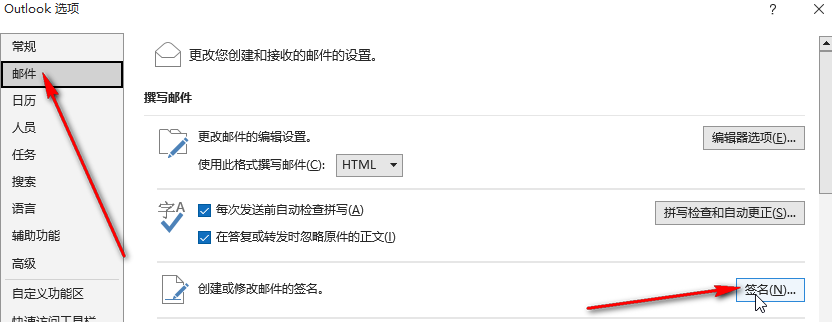
第四步:在打开的窗口中点击“新建”按钮并设置名称,然后在下方设置想要的签名信息,可以插入图片,右键点击图片可以调整大小等,然后在右上方点击“新邮件”处的下拉箭头选择新建的签名,答复/转换一般不设置,如果需要可以在答复/转发时手动添加,然后点击“确定”;
第五步:后续写邮件时就会自动出现签名了,也可以在“邮件”栏点击“签名”后进行选择和添加,在“签名”的子选项中点击“签名”按钮可以在打开的窗口中进行同样的操作设置。
以上就是Outlook怎么设置邮件自动添加签名-Outlook邮箱中设置自动添加签名的方法教程的全部内容了,全查游戏站为您提供最好用的软件教程,为您带来最新的手机资讯!
以上内容是小编网络整理的关于Outlook邮件自动添加签名在哪打开的相关攻略内容,如果不妥之处清及时联系我们。想了解更多最新的关于《outlook,》的攻略、资讯等内容,请多多关注全查网




